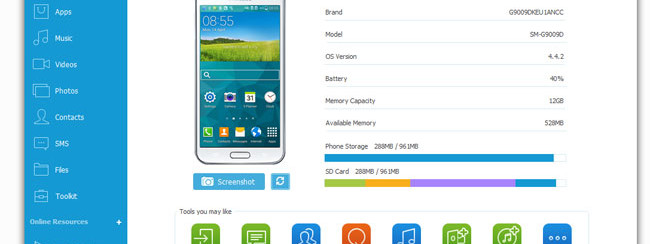
Hai tante foto sul tuo telefono Android e vuoi custodirtele come ricordi? Non è molto sicuro lasciarle sul tuo telefono tutte le foto, anche perchè potresti cancellarle accidentalmente oppure addirittura perdere il tuo Android… In questi casi, conviene fare un backup delle foto sul telefono Android. Di seguito ti mostriamo alcuni metodi che possono aiutarti a fare il backup delle tue foto su Android senza nessun problema.
Metodo 1. Backup Foto Android su Google+
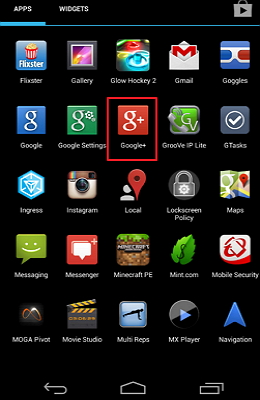
Step 1. Vai su Google Play Store e scarica ed insalla Google+ sul tuo telefono Android.
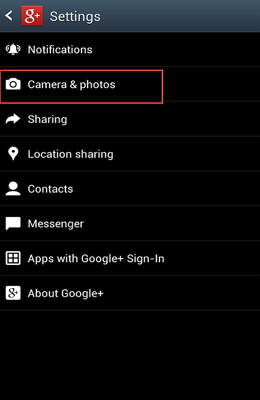
Step 2. Avvia Google+ su Android. Vai in Menu e poi Impostazioni.
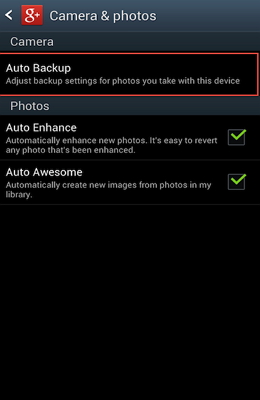
Step 3. In Impostazioni scegli Fotocamera e Foto. Poi, Auto Backup.
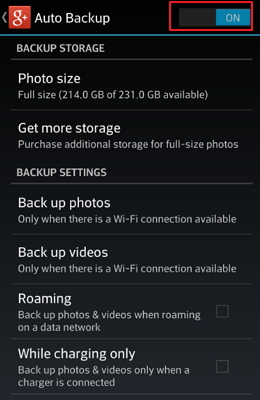
Step 4. Avvia Auto Backup e imposta le opzioni che desideri. Poi, il backup delle foto verrà fatto sul tuo account di Google +.
Metodo 2. Backup Foto Android con cavo USB
Se preferisci fare il backup delle foto da Android sul computer senza usare nessun programma o strumento, ecco il metodo che fa per te.
Step 1. Collega il tuo telefono Android al computer con cavo USB. Ora, il telefono Android è impostato come un hard disk esterno.
Step 2. Sul computer, trova il disco rigido esterno cioè il telefono Android. Aprilo.
Step 3. Le immagini di default della fotocamera vengono salvate nella cartella DCIM. Le foto importate da un computer sono memorizzate in una cartella Foto o qualcosa di simile. Se vengono utilizzate alcune app per scaricare o fare foto, hai bisogno di andare in queste cartelle.
Step 4. Apri le cartelle delle foto una per una e copia quelle che vuoi. Poi, avvia il backup delle foto da Android sul computer.
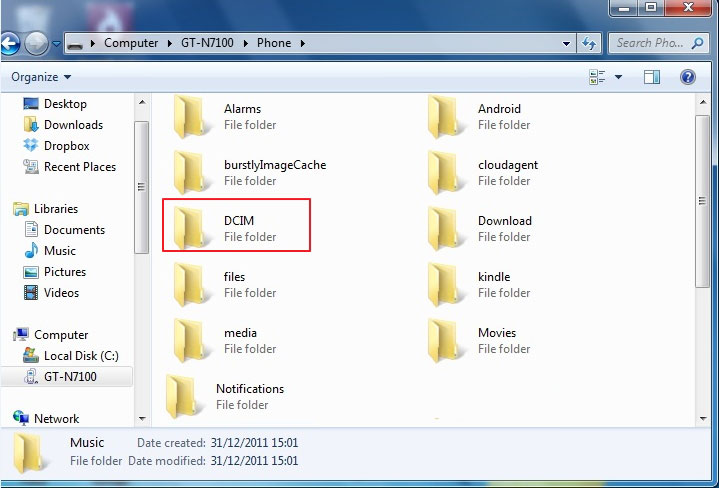
Metodo 3. Programma per Backup Foto Android: MobileGo
Se il tuo cavo USB è rotto, come si può fare il backup delle foto da Android? Ora ti spieghiamo come fare utilizzando un programma facile da usare.
Step 1. Installa il programma sul computer e collega il tuo telefono Android
Per iniziare, installa ed avvia MobileGo per Android sul computer. Se hai un computer con la versione Windows, puoi usare la connessione WiFi.
Dopo il collegamento, il telefono Android verrà visualizzato nella finestra principale con le foto e i vari files divisi per categorie nella parte sinistra della schermata.
![home[1]](https://www.softstore.it/wp-content/uploads/2014/09/home1.jpg)
Step 2. Backup Foto da telefono Android sul computer in 1 click
Nella finestra principale, clicca One-Click Backup. Questo mostra la finestra Back Up. Di default, tutti i dati elencati saranno disponibili per il backup in 1 click. Seleziona Foto e altri dati per i quali vuoi fare il backup. Poi, clicca Back Up. Durante il processo, non scollegare il telefono Android. Quando è terminato, clicca OK o Apri Cartella.
Ben fatto! Sei riuscito a fare il backup delle foto sul tuo computer! E’ stato facile, vero?

GloboSoft è una software house italiana che progetta e sviluppa software per la gestione dei file multimediali, dispositivi mobili e per la comunicazione digitale su diverse piattaforme.
Da oltre 10 anni il team di GloboSoft aggiorna il blog Softstore.it focalizzandosi sulla recensione dei migliori software per PC e Mac in ambito video, audio, phone manager e recupero dati.


